Kontroll av Azure HANA – stora instanser med Azure Portal
Kommentar
För Rev 4.2 följer du anvisningarna i avsnittet Hantera BareMetal-instanser via Azure-portalen .
Det här dokumentet beskriver hur HANA Stora instanser visas i Azure-portalen och vilka aktiviteter som kan utföras via Azure-portalen med HANA Large Instance-enheter som distribueras åt dig. Synlighet för STORA HANA-instanser i Azure-portalen tillhandahålls via en Azure-resursprovider för STORA HANA-instanser, som för närvarande är i offentlig förhandsversion
Registrera HANA-resursprovider för stora instanser
Vanligtvis är din Azure-prenumeration som du använde för distributioner av STORA HANA-instanser registrerad för hana-resursprovidern för stora instanser. Men om du inte kan se att du har distribuerat HANA Large Instance-enheter bör du registrera resursprovidern i din Azure-prenumeration. Det finns två sätt att registrera hana-resursprovidern för stora instanser
Registrera dig via CLI-gränssnittet
Du måste vara inloggad i din Azure-prenumeration, som används för hana large instance-distributionen via Azure CLI-gränssnittet. Du kan (om)registrera HANA Large Instance Provider med det här kommandot:
az provider register --namespace Microsoft.HanaOnAzure
Mer information finns i artikeln Azure-resursprovidrar och -typer
Registrera dig via Azure-portalen
Du kan (om)registrera hana-resursprovidern för stora instanser via Azure-portalen. Du måste visa en lista över din prenumeration i Azure-portalen och dubbelklicka på prenumerationen, som användes för att distribuera de stora HANA-instansenheterna. När du är på översiktssidan för din prenumeration väljer du "Resursprovidrar" enligt nedan och skriver "HANA" i sökfönstret.
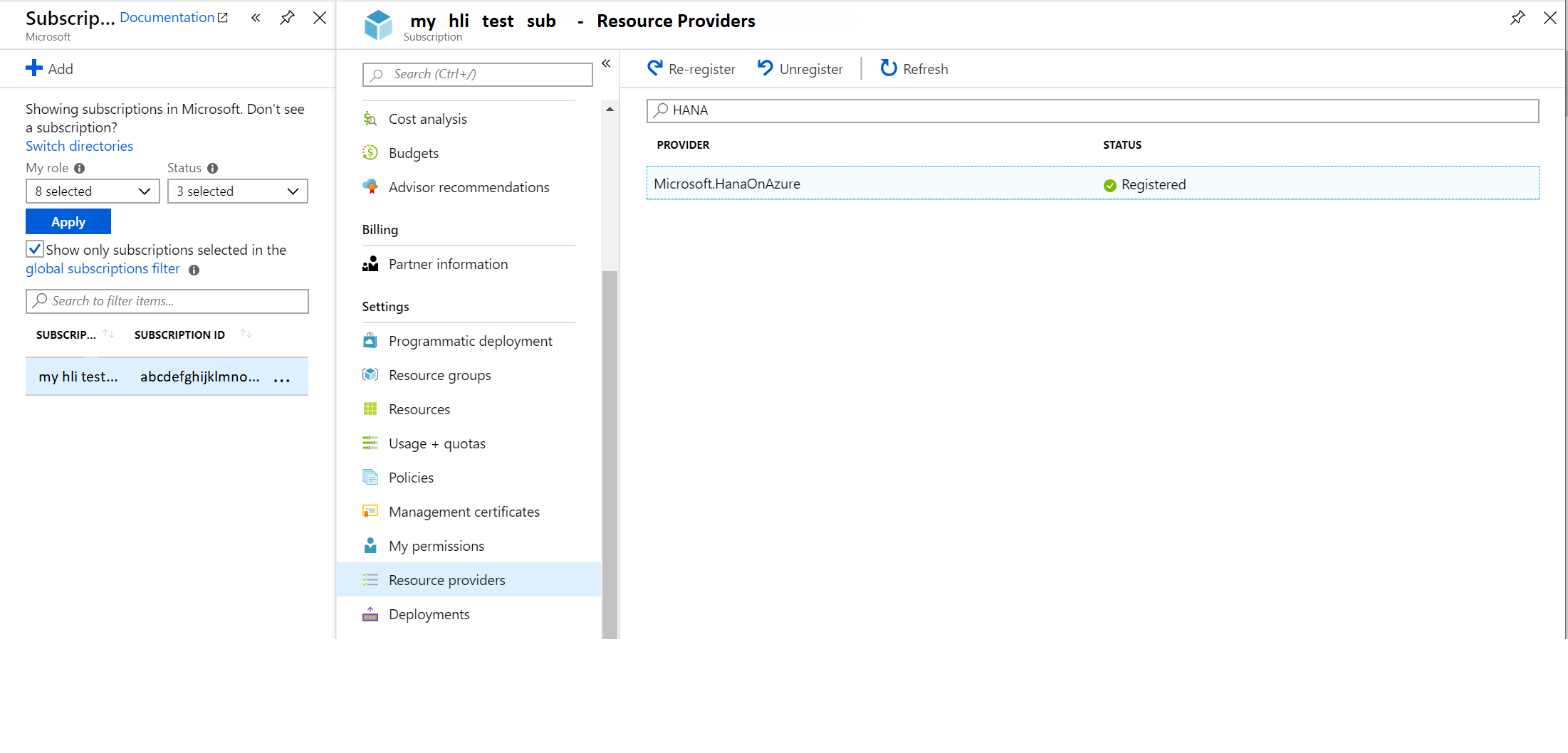
På skärmbilden som visas har resursprovidern redan registrerats. Om resursprovidern inte är registrerad ännu trycker du på "registrera om" eller "registrera".
Mer information finns i artikeln Azure-resursprovidrar och -typer
Visning av HANA-enheter för stora instanser i Azure-portalen
När du skickar en hana large instance-distributionsbegäran uppmanas du att ange den Azure-prenumeration som du ansluter till de stora HANA-instanserna också. Vi rekommenderar att du använder samma prenumeration som du använder för att distribuera SAP-programskiktet som fungerar mot DE STORA HANA-instansenheterna. När dina första stora HANA-instanser distribueras skapas en ny Azure-resursgrupp i den Azure-prenumeration som du skickade i distributionsbegäran för dina STORA HANA-instanser. Den nya resursgruppen visar en lista över alla hana-enheter för stora instanser som du har distribuerat i den specifika prenumerationen.
För att hitta den nya Azure-resursgruppen listar du resursgruppen i din prenumeration genom att navigera genom det vänstra navigeringsfönstret i Azure-portalen
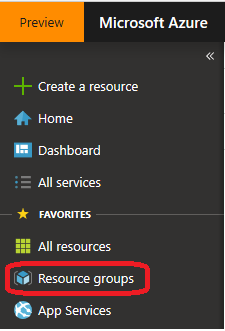
I listan över resursgrupper visas du. Du kan behöva filtrera den prenumeration som du använde för att distribuera HANA-stora instanser

När du har filtrerat till rätt prenumeration kan du fortfarande ha en lång lista med resursgrupper. Leta efter en med en efterkorrigering av -Txxx där "xxx" är tre siffror, som -T050.
När du hittade resursgruppen visar du information om den. Listan du fick kan se ut så här:
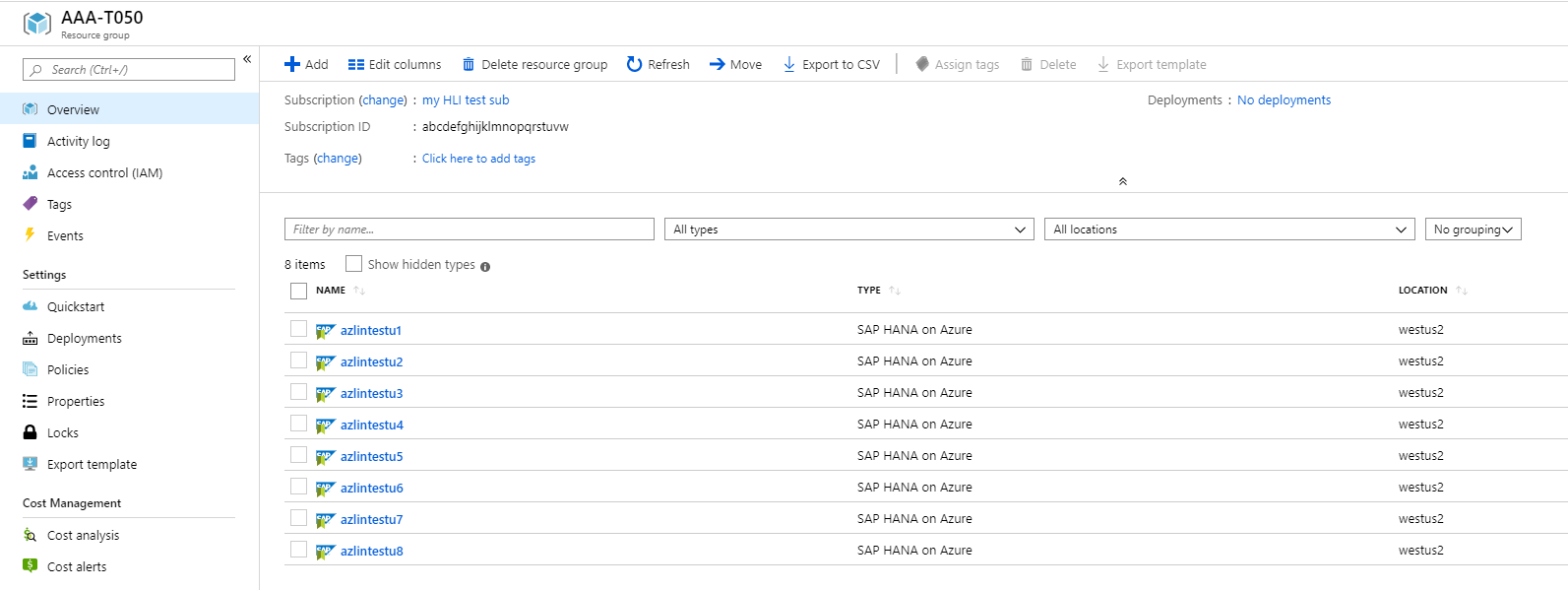
Alla enheter som anges representerar en enda HANA Large Instance-enhet som har distribuerats i din prenumeration. I det här fallet tittar du på åtta olika HANA Large Instance-enheter som distribuerades i din prenumeration.
Om du har distribuerat flera HANA Large Instance-klienter under samma Azure-prenumeration hittar du flera Azure-resursgrupper
Titta på attribut för en enskild HLI-enhet
I listan över de stora HANA-instansenheterna kan du klicka på en enda enhet och få information om den enda HANA Large Instance-enheten.
När du har klickat på Visa mer på översiktsskärmen får du en presentation av enheten, som ser ut så här:

Om du tittar på de olika attribut som visas ser dessa attribut knappast annorlunda ut än Azure VM-attribut. I sidhuvudet till vänster visas resursgruppen, Azure-regionen, prenumerationsnamnet och ID:t samt några taggar som du har lagt till. Som standard har de stora HANA-instansenheterna ingen tagg tilldelad. Till höger i rubriken visas namnet på enheten som tilldelad när distributionen gjordes. Operativsystemet visas samt IP-adressen. Precis som med virtuella datorer visas även HANA Large instance unit type med antalet CPU-trådar och minne. Mer information om de olika HANA Large Instance-enheterna visas här:
Ytterligare data på höger nedre sida är revisionen av HANA Large Instance-stämpeln. Möjliga värden är:
- Revision 3
- Revision 4
Revision 4 är den senaste arkitekturen som släppts av HANA Large Instances med större förbättringar av nätverksfördröjningen mellan virtuella Azure-datorer och HANA Large-instansenheter som distribuerats i Revision 4-stämplar eller rader. En annan mycket viktig information finns i det nedre högra hörnet av översikten med namnet på den Azure Proximity Placement Group som skapas automatiskt för varje distribuerad HANA Large Instance-enhet. Den här närhetsplaceringsgruppen måste refereras till när du distribuerar de virtuella Azure-datorer som är värdar för SAP-programlagret. Genom att använda den Azure-närhetsplaceringsgrupp som är associerad med enheten HANA Large Instance ser du till att de virtuella Azure-datorerna distribueras i närheten av enheten HANA Large Instance. Hur närhetsplaceringsgrupper kan användas för att hitta SAP-programskiktet i samma Azure-datacenter som Revision 4-värdbaserade HANA Large Instance-enheter beskrivs i Azure Närhetsplaceringsgrupper för optimal nätverksfördröjning med SAP-program.
Ett ytterligare fält i den högra kolumnen i rubriken informerar om energitillståndet för DEN STORA HANA-instansenheten.
Kommentar
Strömtillståndet beskriver om maskinvaruenheten är påslagen eller avstängd. Den ger inte information om att operativsystemet är igång. När du startar om en HANA Large Instance-enhet får du en liten tid när enhetens tillstånd ändras till Att börja flytta till tillståndet Startad. Att vara i tillståndet Startad innebär att operativsystemet startas eller att operativsystemet har startats helt. Efter en omstart av enheten kan du därför inte förvänta dig att omedelbart logga in på enheten så snart tillståndet växlar till Startad.
Om du trycker på Visa mer visas ytterligare information. En ytterligare information visar revisionen av HANA Large Instance-stämpeln, enheten distribuerades i. Se artikeln Vad är SAP HANA på Azure (stora instanser) för olika revisioner av HANA Large Instance-stämplar
Kontrollera aktiviteter för en enda hana-enhet för stora instanser
Förutom att ge en översikt över HANA Large Instance-enheterna kan du kontrollera aktiviteterna för den specifika enheten. En aktivitetslogg kan se ut så här:
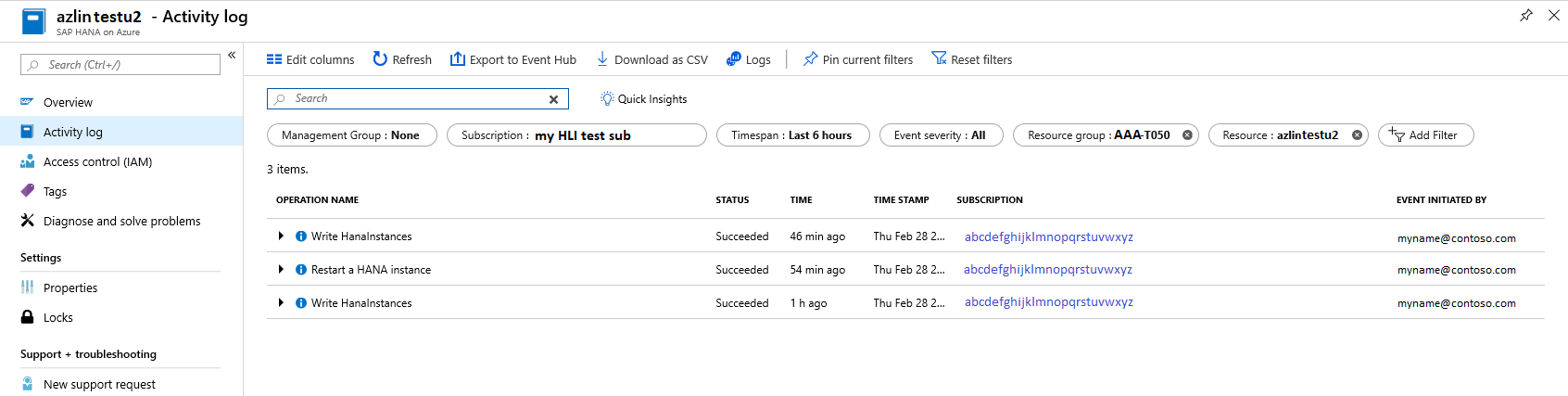
En av de viktigaste aktiviteterna som registreras är omstarter av en enhet. De data som anges innehåller status för aktiviteten, tidsstämpeln som aktiviteten utlöstes av, prenumerations-ID:t som aktiviteten utlöstes av och den Azure-användare som utlöste aktiviteten.
En annan aktivitet som registreras är ändringar i enheten i Azure-metadata. Förutom omstarten som initieras kan du se aktiviteten för Write HANAInstances. Den här typen av aktivitet utför inga ändringar i själva hana-enheten för stora instanser, men dokumenterar ändringar i metadata för enheten i Azure. I det angivna fallet lade vi till och tog bort en tagg (se nästa avsnitt).
Lägga till och ta bort en Azure-tagg i en HANA Large Instance-enhet
En annan möjlighet du har är att lägga till en tagg i en hana-enhet för stora instanser. Hur taggar tilldelas skiljer sig inte från att tilldela taggar till virtuella datorer. Precis som med virtuella datorer finns taggarna i Azure-metadata och för STORA HANA-instanser har de samma begränsningar som taggar för virtuella datorer.
Att ta bort taggar fungerar på samma sätt som med virtuella datorer. Båda aktiviteterna, som tillämpar och tar bort en tagg, visas i aktivitetsloggen för den specifika HANA Large Instance-enheten.
Kontrollera egenskaperna för en enhet med stora HANA-instanser
Avsnittet Egenskaper innehåller viktig information som du får när instanserna överlämnas till dig. Det är ett avsnitt där du får all information som du kan behöva i supportärenden eller som du behöver när du konfigurerar konfiguration av ögonblicksbilder för lagring. Därför är det här avsnittet en samling data runt din instans, anslutningen av instansen till Azure och lagringsserverdelen. Överst i avsnittet ser ut så här:
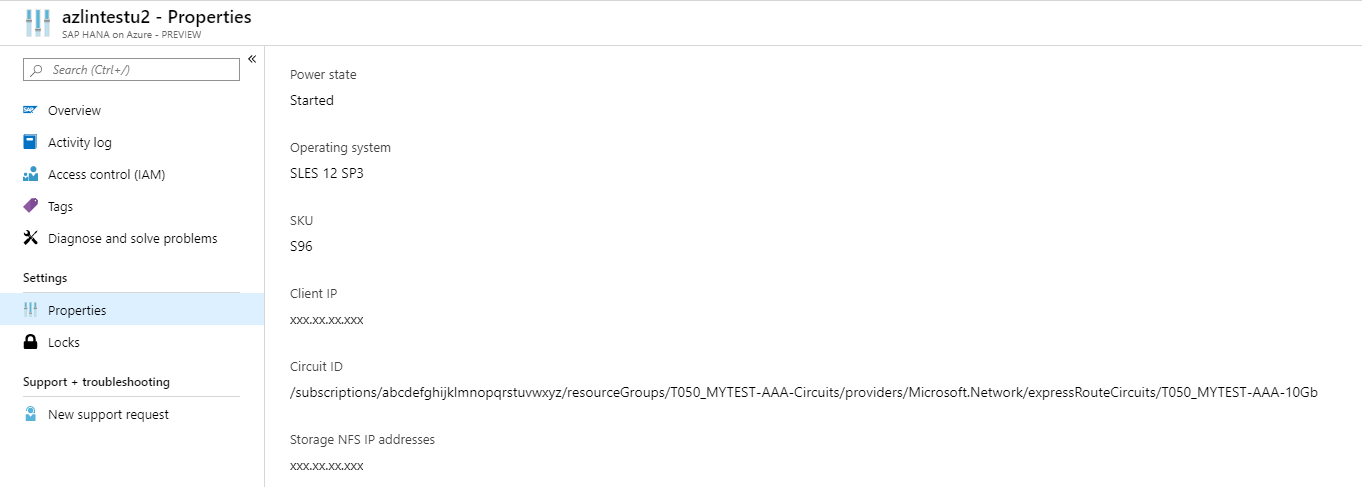
De första dataobjekten såg du redan på översiktsskärmen. Men en viktig del av data är ExpressRoute-krets-ID:t, som du fick när de första distribuerade enheterna överlämnades. I vissa supportärenden kan du bli tillfrågad om dessa data. En viktig datapost visas längst ned på skärmbilden. De data som visas är IP-adressen för NFS-lagringshuvudet som isolerar din lagring till din klientorganisation i HANA Large Instance-stacken. Den här IP-adressen behövs också när du redigerar verktyget Konfigurera konsekvent ögonblicksbild för Azure-program.
När du rullar ned i egenskapsfönstret får du ytterligare data som ett unikt resurs-ID för din HANA Large Instance-enhet eller det prenumerations-ID som tilldelades distributionen.
Starta om en HANA Large Instance-enhet via Azure-portalen
När du initierade en omstart av Linux-operativsystemet fanns det olika situationer där operativsystemet inte kunde slutföra en omstart. För att framtvinga en omstart behövde du öppna en tjänstbegäran för att Microsoft-åtgärder skulle utföra en omstart av hana-enheten för stora instanser. Funktionerna i en omstart av en HANA Large Instance-enhet är nu integrerade i Azure-portalen. När du är i översiktsdelen av hana large instance-enheten ser du knappen för omstart ovanpå dataavsnittet

När du trycker på omstartsknappen tillfrågas du om du verkligen vill starta om enheten. Som du bekräftar genom att trycka på knappen "Ja" startas enheten om.
Kommentar
I omstartsprocessen får du en liten tid när enhetens tillstånd ändras till Att börja flyttas till tillståndet Startad. Att vara i tillståndet Startad innebär att operativsystemet startas eller att operativsystemet har startats helt. Efter en omstart av enheten kan du därför inte förvänta dig att omedelbart logga in på enheten så snart tillståndet växlar till Startad.
Viktigt!
Beroende på mängden minne i den stora HANA-instansenheten kan det ta upp till en timme att starta om och starta om maskinvaran och operativsystemet
Öppna en supportbegäran för STORA HANA-instanser
Från Azure-portalens visning av HANA Large Instance-enheter kan du skapa supportbegäranden specifikt för en HANA-stor instansenhet. När du följer länken Ny supportbegäran
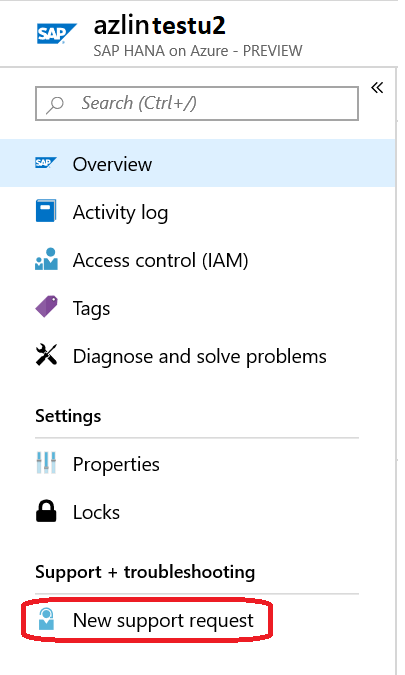
För att få tjänsten för STORA SAP HANA-instanser som visas på nästa skärm kan du behöva välja "Alla tjänster" enligt nedan
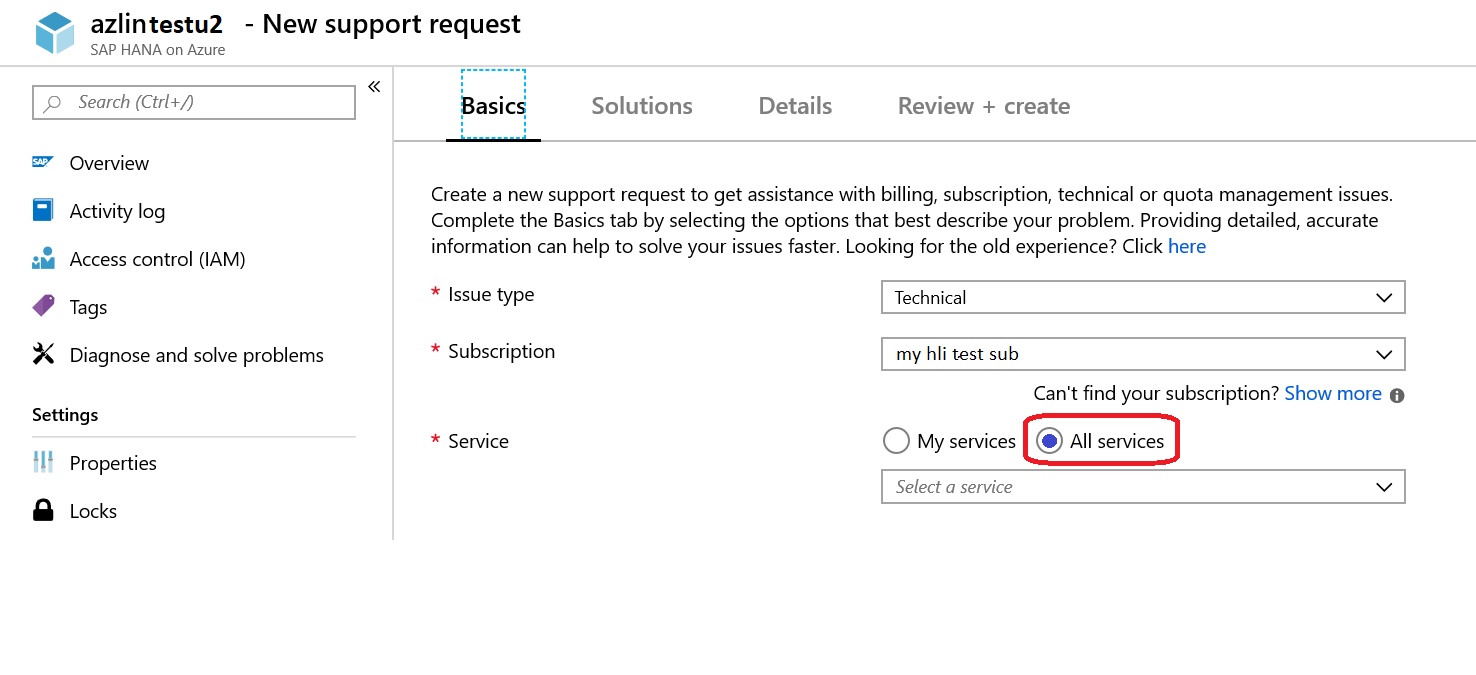
I listan över tjänster hittar du tjänsten SAP HANA Large Instance. När du väljer den tjänsten kan du välja specifika problemtyper enligt följande:
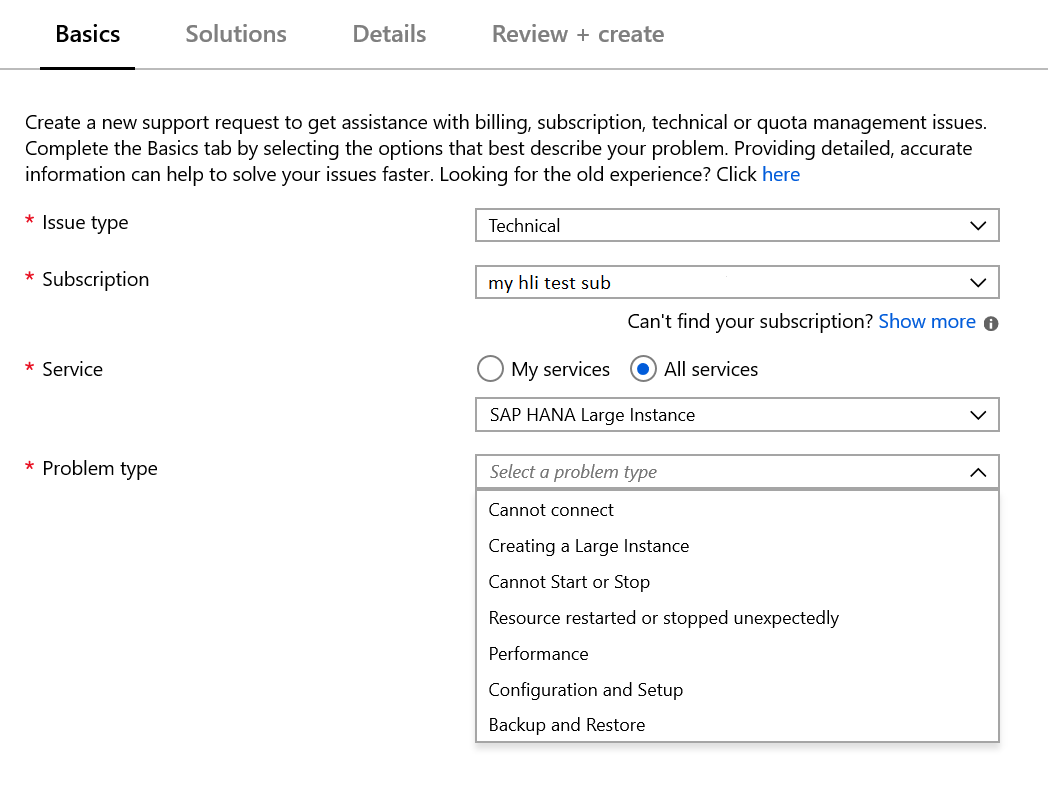
Under var och en av de olika problemtyperna erbjuds du ett urval av problemundertyper som du behöver välja för att ytterligare karakterisera problemet. När du har valt undertypen kan du nu namnge ämnet. När du är klar med urvalsprocessen kan du gå vidare till nästa steg i skapandet. I avsnittet Lösningar hänvisas du till dokumentationen kring HANA Large Instances, som kan ge en pekare till en lösning på problemet. Om du inte hittar någon lösning på problemet i den föreslagna dokumentationen går du till nästa steg. I nästa steg får du frågan om problemet gäller virtuella datorer eller med HANA Large Instance-enheter. Den här informationen hjälper till att dirigera supportbegäran till rätt specialister.
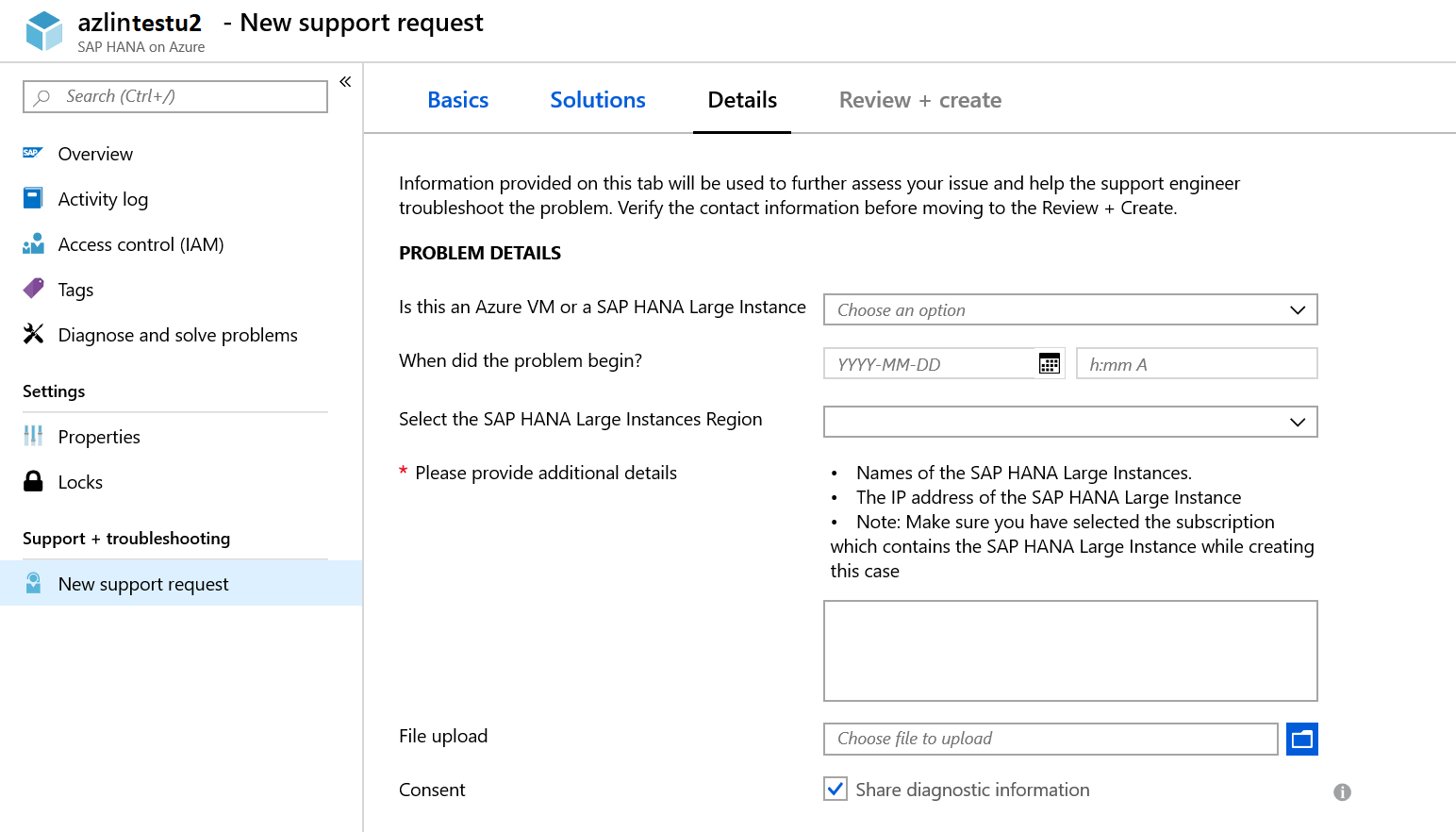
När du har besvarat frågorna och angett ytterligare information kan du gå nästa steg för att granska supportbegäran och skicka den.